Полезные советы
- Главная
- Полезные советы
- Как скачать видео с Фейсбука на компьютер
Как скачать видео с Фейсбука на компьютер
Хотите сохранить ролик на свой ПК, чтобы потом пересмотреть его? Думаете, что человек, который выложил видео, скоро его удалит?
Скачайте видео с Фейсбука на компьютер и поделитесь им с друзьями. Для начала выберите ролик, который вам понравился.

Все интересные видео можно посмотреть в ленте справа у себя на главной страничке. Также вы можете перейти на страничку к своему другу. Коснуться кнопки «Еще» и выбрать соответствующий пункт.
Откройте видео в полном экране и поставьте его на паузу для удобства. Далее можно переходить к скачиванию.
Скачать видео с Фейсбука бесплатно
Скачать видео с Фейсбук бесплатно поможет специальный сайт . Это наиболее удобный помощник по скачиванию видео разнообразных форматов. Перед закачкой ролика вам нужно выяснить, какая у него ссылка. Для этого:
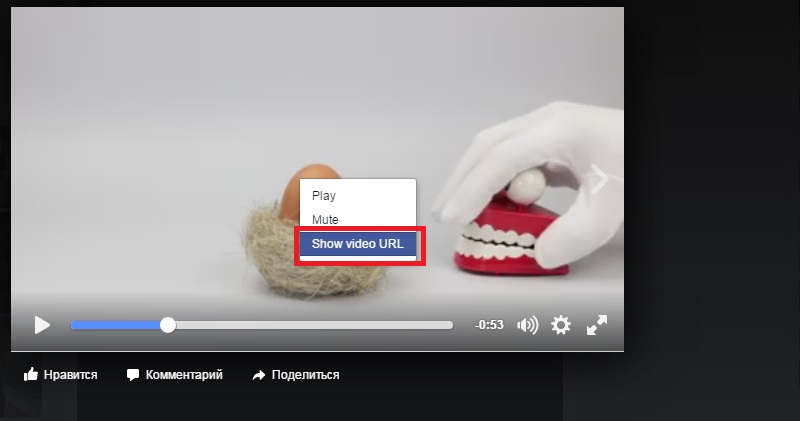
- На экране с открывшимся роликом коснитесь его правой кнопочкой мышки.
- Из трех пунктов, которые вы увидите перед собой, выберите “Show video URL”. Фейсбук покажет вам ссылку.
- Перекопируйте ссылку. Вернитесь на сайт SaveFrom.
- В строчке сверху вставьте ссылку и кликните на зеленую кнопку, которая располагается справа от вас.
- Внизу под графой, куда вы вбили ссылку, вы заметите небольшой прямоугольник с роликом. Кликните на кнопку проигрывания, чтобы удостовериться, что это именно тот видеоролик, который вам нужен. Рядом выдерите необходимый формат. Нажмите на кнопку скачать.
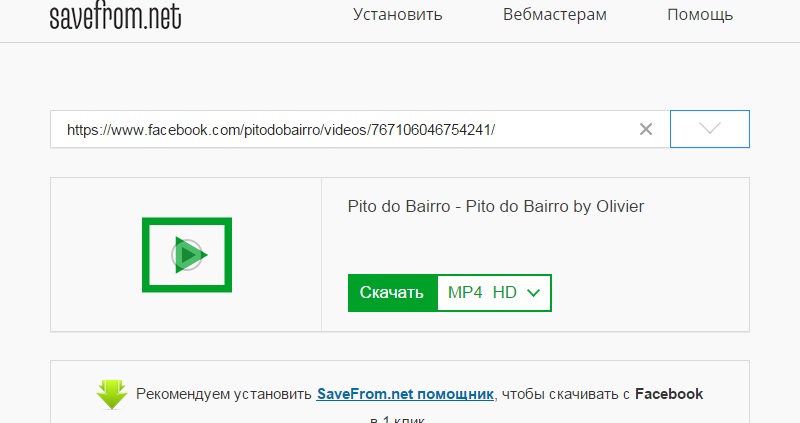
Ваше видео отобразиться в разделе «Загрузки». Теперь вы можете делиться им на других сайтах и загружать в созданные вами группы на Фейсбук. Также просто возможно поделиться роликом прямо на своей страничке.
Для этого в открытом окне видео коснитесь кнопки «Поделиться». Выберите пункт «Друзья». Мгновенно видео появится страничке.
Если вы еще не создали страничку в Фейсбук, но желаете посмотреть, что там происходит интересного, то вы можете отыскать людей в Фейсбук без регистрации. Для этого вам необходимо воспользоваться обычным поисковиком.
Если профиль, который вы нашли открытого типа, вы без проблем сможете узнать, какие видео там выложены и скачать те, что вас заинтересовали. Если вы сами решили загрузить ролик со своего ПК на Фейсбук, помните о том, что размер видео не должен быть выше 1,8 ГБ, а по времени ваш шедевр может уложиться в 10 минут. Как только все параметры соблюдены, переходите на главную своего профиля. Далее, для загрузки нужно будет коснуться вкладки «Фото».
Затем нажмите на кнопку «загрузить видео». Подождите несколько минут, видео добавится к вам в коллекцию. Теперь вы можете рассказать о нем в своей хронике и посмотреть, сколько лайков оно наберет.
Чтобы повысить популярность ролика, организуйте рекламную кампанию на Фейсбук и вставьте видео к себе на сайт. Для вставки нужно кликнуть на значок повернутой вниз галочки.
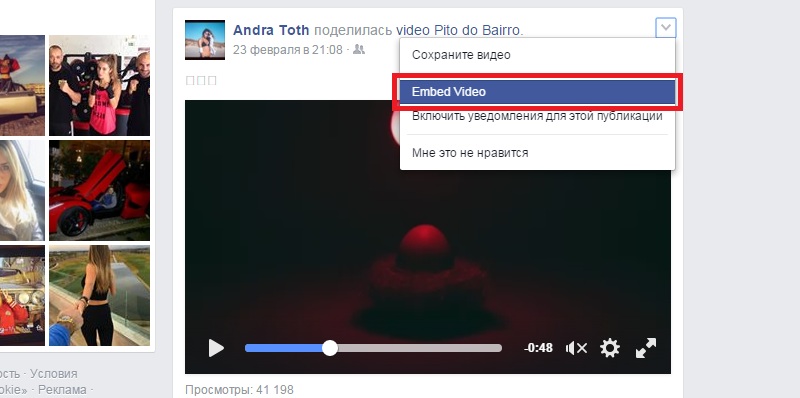
Затем выбрать пункт Embed Video. При этом учитывайте важный момент: если вы измените список аудитории, видео перестанет быть общедоступным.
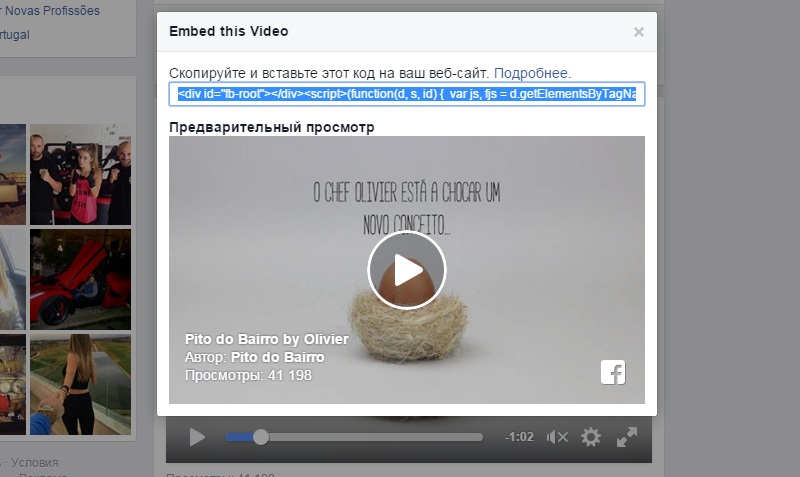
Как скачать видео с Фейсбука на айфон
Проще всего скачать видео с Фейсбука на айфон можно через айтюнз. Соответственно, после загрузки видео к себе на ПК. Экспортируйте его в айтюз. Для этого откройте программу на компьютере. В верхнем меню выберите пункт файл. После перейдите в раздел добавить новый. Присоедините свой айфон к ПК и загрузите видео.
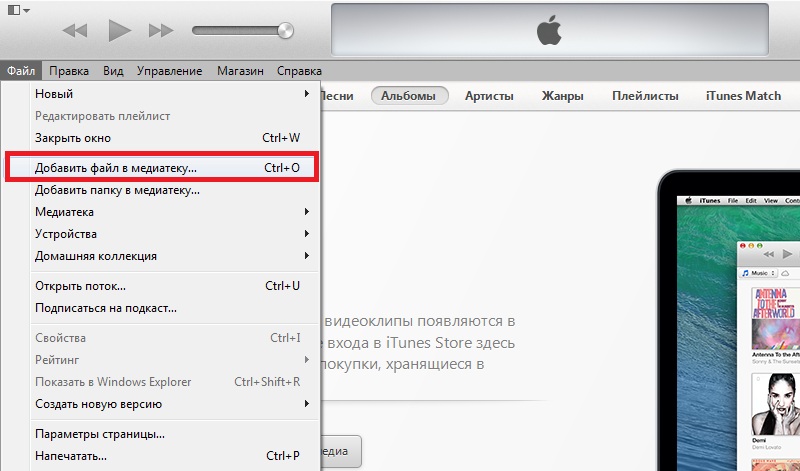
Напрямую загрузить ролик с сети на телефон не получится, поскольку такой программы Фейсбук пока не создал.
